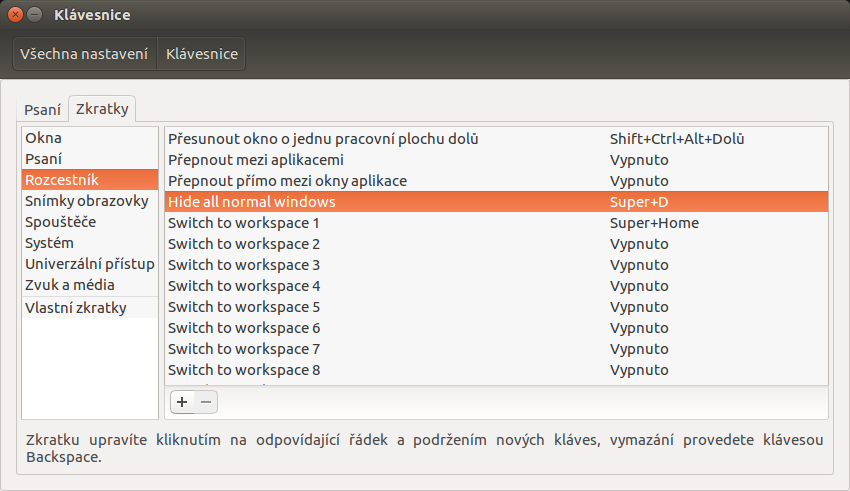Docker je open-source projekt, který umožňuje izolovat aplikace do kontejnerů. Kontejnery sdílejí jádro operačního systému. Spuštění kontejneru pro operační systém znamená spuštění procesu, nikoliv kompletní virtualizace operačního systému. Tím pádem je spuštění kontejneru(ů) méně náročné na zdroje a je jich možno spustit více než virtuálních strojů.
Instalace pro Ubuntu je dobře popsána na stránkách dockeru (viz. zde). Zde ji ukážu krok za krokem.
vitfo@vitfo-VirtualBox:~$ sudo apt-get update [sudo] password for vitfo: Hit:1 http://security.ubuntu.com/ubuntu xenial-security InRelease Hit:2 http://cz.archive.ubuntu.com/ubuntu xenial InRelease Hit:3 http://cz.archive.ubuntu.com/ubuntu xenial-updates InRelease Hit:4 http://ppa.launchpad.net/webupd8team/java/ubuntu xenial InRelease Hit:5 http://cz.archive.ubuntu.com/ubuntu xenial-backports InRelease Reading package lists... Done